iOS 16.0にアップデートされた方はもうお気づきでしょうか。iPhoneのロック画面の時計のフォントが変わりました。iOS 15のデフォルト(Light)から、iOS 16のデフォルト(Bold)に変わりました。慣れた仕様から急に変更されると困る人もいますね。
実は、iPhoneのロックのカスタマイズ機能を使えば、時計のフォントだけではなく、壁紙の変更と編集、ウィジェットの追加、時計フォントの変更、文字色の変更などなど、いろんなカスタマイズできます。
iPhoneのロック画面、時計のフォントを変更する方法
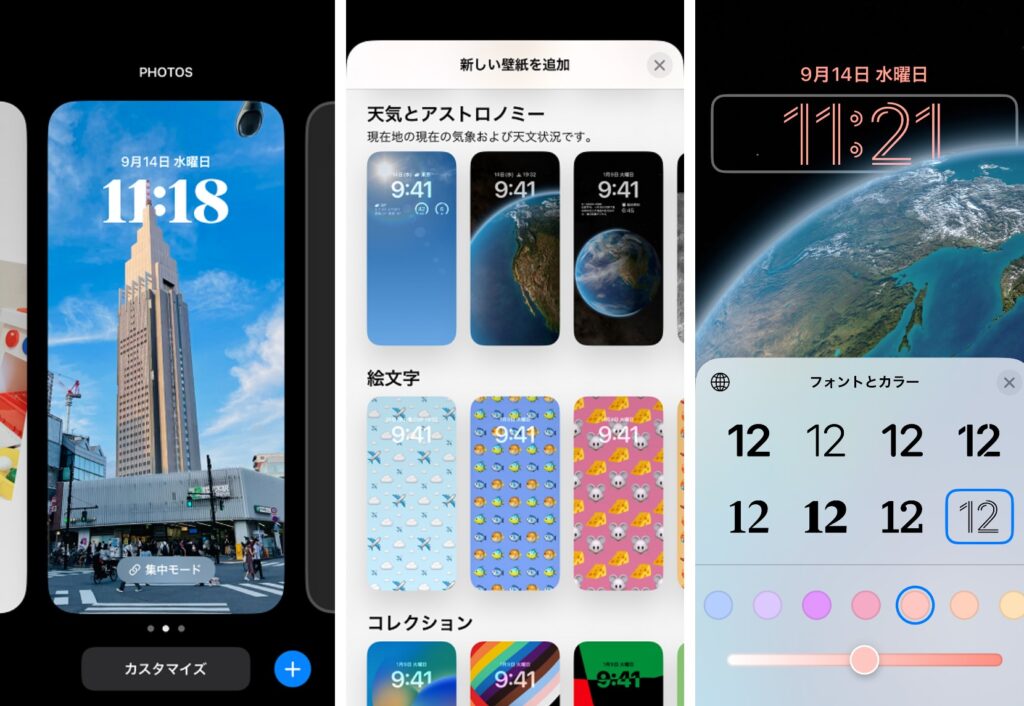
Step1:Touch IDやFace ID、パスコードを使って画面ロックを解除した後、画面を長押しします
Step2:編集画面になると、「カスタマイズ」か、「+」ボタンをタップして新しいロック画面を追加します。
Step3:写真、天気とアストロノミー、絵文字、コレクションなど、好きなテーマを選んで次に進みます。
Step4:時計のフォントをタップして、フォントとカラーを選び、「完了」を押します。
Step5:「壁紙を両方に設定」をタップして完了です。ホーム画面を別でカスタマイズする場合は「ホーム画面をカスタマイズ」を選んで完了です。
フォントの種類
Bold(iOS 16のデフォルト)
Light(iOS 15のデフォルト)
Rounded
Stencil
Serif
Serif Heavy
Slab
Rails
まとめ
5つの手順で、簡単にiPhoneのロック画面の編集ができます。
時計フォントの変更、カラーの変更、ウィジェット追加など、楽しい機能が揃えています。

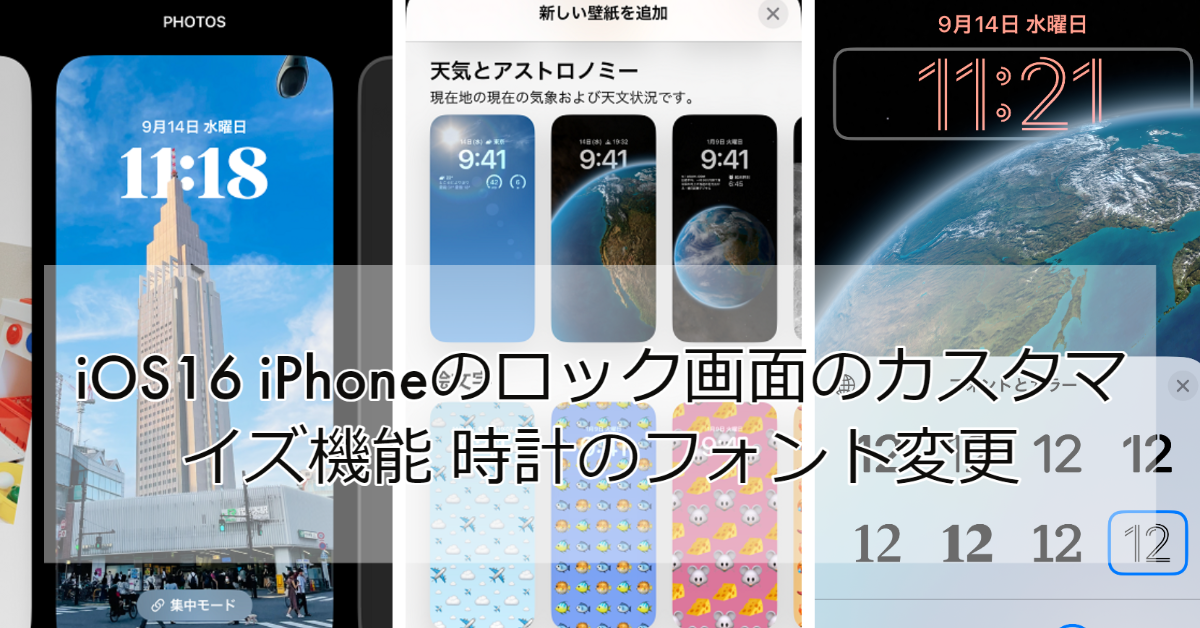

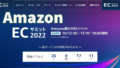
コメント